Kā pievienot vadības paneli Windows 11 izvēlnei Sākt vai uzdevumjoslai
Microsoft Windows 11 Varonis / / August 02, 2021

Pēdējoreiz atjaunināts
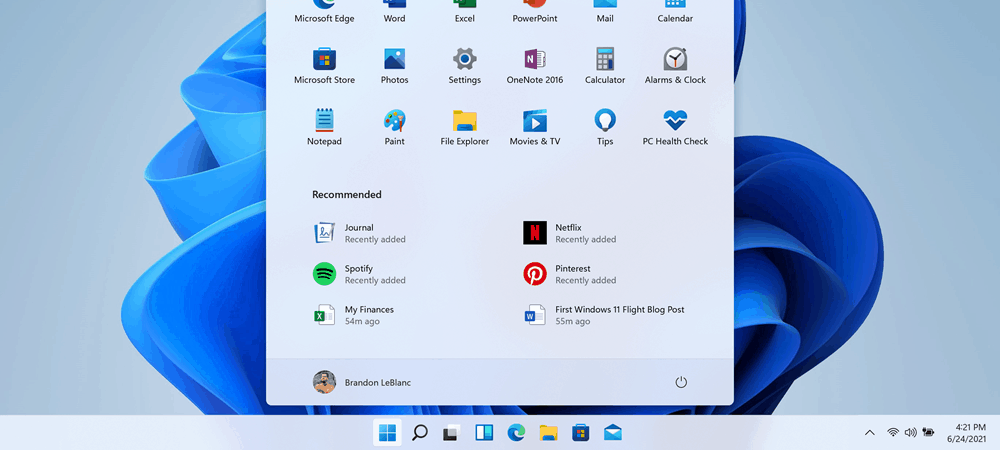
Ir labi, ka Microsoft saglabā klasisko vadības paneli operētājsistēmā Windows 11. Šeit ir apskatīts, kā to piespraust sākumam vai uzdevumjoslai, lai atvieglotu piekļuvi.
Pat ja visas sistēmas utilītas un citas funkcijas tiek pārvietotas uz mūsdienu iestatījumu lietotni operētājsistēmās Windows 10 un 11, klasiskais vadības panelis paliek. Jums varētu būt ērtāk to izmantot, jo tā ir bijusi jūsu “ieejas vieta” sistēmā Windows apkopei un problēmu novēršanai. Un jūs, iespējams, vēlēsities vieglāk piekļūt izveidojot saīsni uz vadības paneli izvēlnē Sākt vai uzdevumjoslā. Šeit ir apskatītas abas iespējas.
Pirmkārt, ja esat intensīvs izvēlnes Sākt lietotājs, šī apmācības daļa ir paredzēta jums. Tas parādīs, kā pieslēgt vadības paneli izvēlnei Sākt.
Pievienojiet vadības paneli izvēlnei Sākt
Noklikšķiniet uz Poga Sākt sākuma ekrānā vai nospiediet tastatūras Windows taustiņu, lai atvērtu izvēlni Sākt. Tad tips:cpl vai vadības panelis meklēšanas lodziņā.
Augšējā rezultāta sadaļā “Labākā atbilstība” vajadzētu redzēt vadības paneļa lietotni. Ar peles labo pogu noklikšķiniet uz tā un pēc tam noklikšķiniet Piespraust pie sākuma vai Piespraust uzdevumjoslai pamatojoties uz to, kur vēlaties.
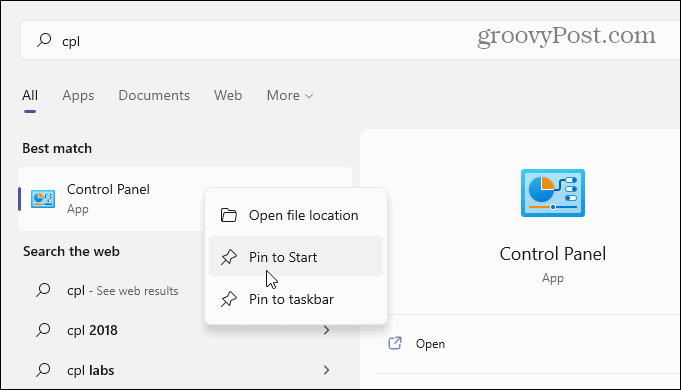
Piemēram, šeit es to piespraudu uzdevumjoslai. Varat to atvērt tāpat kā jebkuru citu uzdevumjoslā piespraustu lietotni. Kad esat pabeidzis, aizveriet to, un CPL ikona paliek piesprausta uzdevumjoslā nākamreiz, kad tā būs nepieciešama.
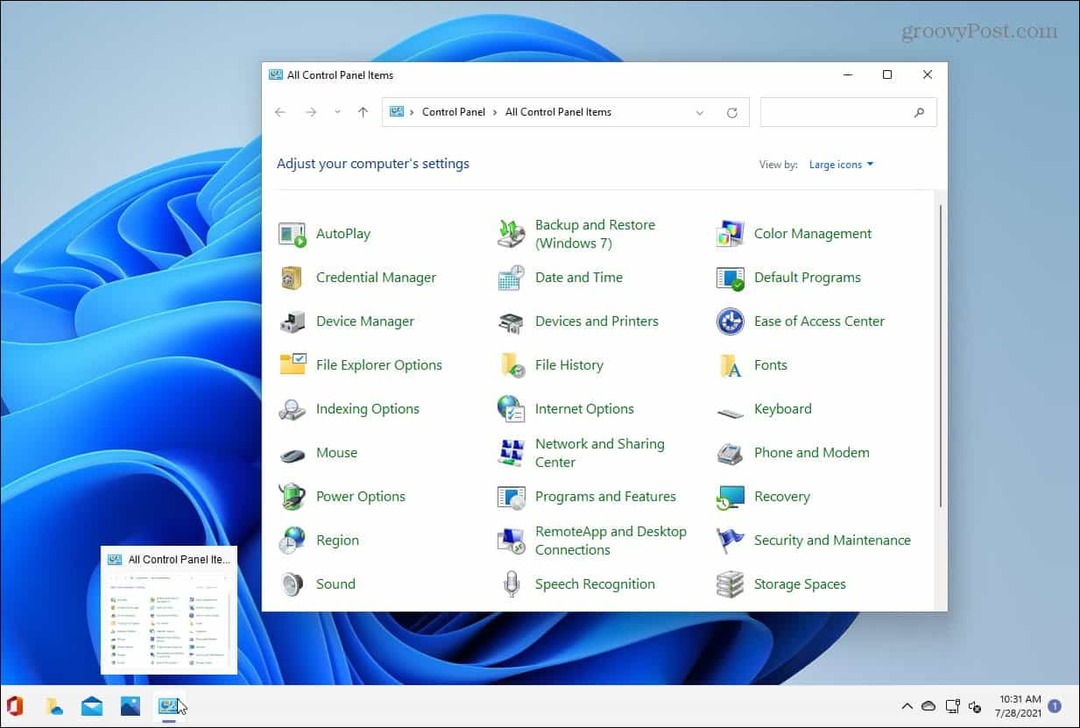
Vai arī varat to piespraust izvēlnei Sākt. To es šeit darīju. Ņemiet vērā, ka tas novietos vadības paneli piesprausto sarakstu apakšā. Tātad, ja neredzat, jums būs “jāritina uz leju” piesprausto cilņu saraksts, un tas tiks parādīts sarakstā.
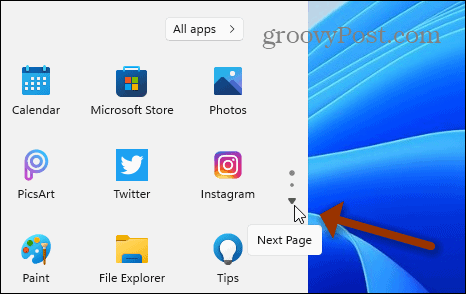
Kad esat to atradis, ar peles labo pogu noklikšķiniet uz CPL ikonas un atlasiet Piespraust uzdevumjoslai no izvēlnes.
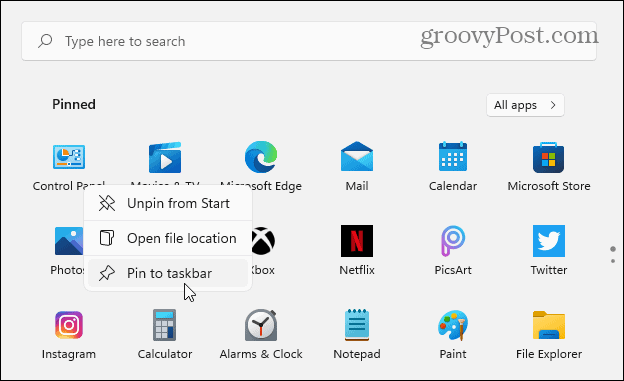
Kad vadības panelis ir piesprausts uzdevumjoslai, varat ar peles labo pogu noklikšķināt uz tā. Un pēc tam piekļūstiet tā saturam no uznirstošās izvēlnes. Līdzīgi kā zemāk redzamajā piemērā.
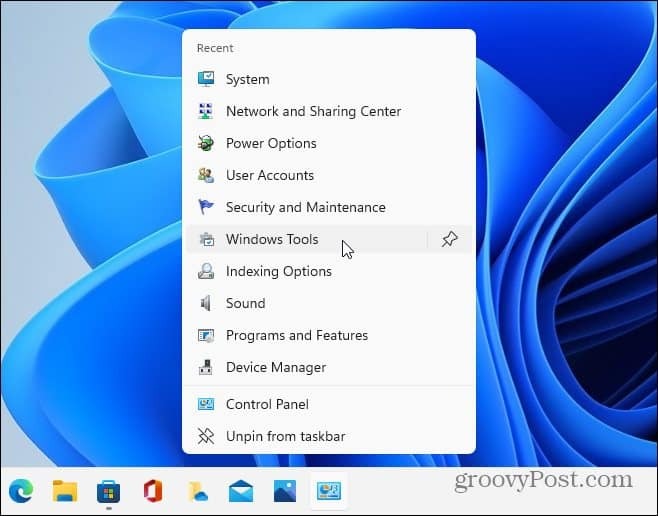
Turklāt, ja vēlaties atspraust vadības paneļa ikonu, atveriet Sākt, ar peles labo pogu noklikšķiniet uz tās un noklikšķiniet Atspraust no sākuma vai Atspraust no uzdevumjoslas vai abi.
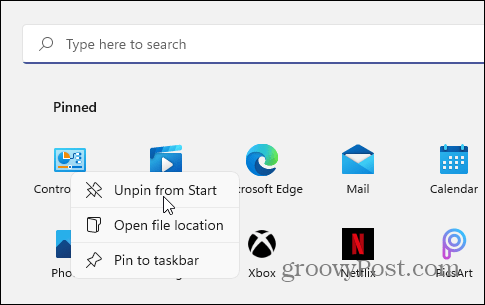
Jāuzsver vēl viens triks. Ja vēlaties piespraust vadības paneli uzdevumjoslai, atveriet to no sākuma (Windows taustiņš> ierakstiet: cpl> nospiediet taustiņu Enter), un kad tas tiek atvērts, ar peles labo pogu noklikšķiniet uz uzdevumjoslas ikonas un noklikšķiniet uz Piespraust uzdevumjoslai.
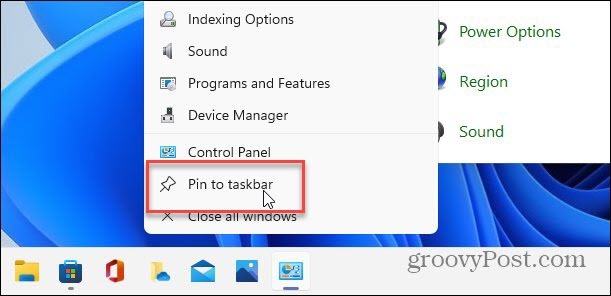
Summējot
Tas arī viss. Tagad jums ir pieejams klasiskais vadības panelis, kuru esat izmantojis gadu gaitā un pieradis. Bet laika gaitā Microsoft turpina pārvietot vienumus mūsdienu lietotnē Iestatījumi. Apskatiet arī mūsu rakstu par piespiežot lietotnes no sākuma uz uzdevumjoslu operētājsistēmā Windows 11.
Un, lai uzzinātu vairāk par Windows 11, pārbaudiet, kā to izdarīt pievienot vai noņemt mapes izvēlnē Sākt. Jūs, iespējams, pamanījāt, ka mana poga Sākt atrodas kreisajā pusē, kur to gaidījāt. To var izdarīt arī savā sistēmā. Lūdzu, apskatiet mūsu rakstu par to, kā to izdarīt pārvietojiet izvēlni Sākt un uzdevumjoslu operētājsistēmā Windows 11.
Kā notīrīt Google Chrome kešatmiņu, sīkfailus un pārlūkošanas vēsturi
Pārlūkprogramma Chrome lieliski saglabā jūsu pārlūkošanas vēsturi, kešatmiņu un sīkfailus, lai optimizētu pārlūkprogrammas veiktspēju tiešsaistē. Viņas veids, kā ...
Cenu atbilstība veikalā: kā iegūt cenas tiešsaistē, iepērkoties veikalā
Pirkšana veikalā nenozīmē, ka jums ir jāmaksā augstākas cenas. Pateicoties cenu atbilstības garantijām, jūs varat saņemt atlaides tiešsaistē, iepērkoties ...
Kā uzdāvināt Disney Plus abonementu, izmantojot digitālo dāvanu karti
Ja esat baudījis Disney Plus un vēlaties dalīties tajā ar citiem, šeit ir norādīts, kā iegādāties Disney+ dāvanu abonementu ...
Jūsu ceļvedis dokumentu kopīgošanai Google dokumentos, izklājlapās un slaidos
Jūs varat viegli sadarboties ar Google tīmekļa lietotnēm. Šis ir jūsu ceļvedis, kā koplietot pakalpojumos Google dokumenti, izklājlapas un prezentācijas ar atļaujām ...
